Es wird erläutert, wie mit ActiveX-Steuerelementen in Dateien gearbeitet, wie die Einstellungen dieser Steuerelemente geändert und wie diese mit der Statusleiste und dem Trust Center aktiviert oder deaktiviert werden können. Darüber hinaus erhalten Sie weitere Informationen zu ActiveX-Steuerelementen und zu den Vorteilen, die ihre Verwendung in Dateien bietet.
Weitere Informationen zum Planen von ActiveX-Einstellungen finden IT-Experten im TechNet-Artikel Planen der Sicherheitseinstellungen für ActiveX-Steuerelemente unter Office 2010.
Inhalt dieses Artikels
Aktivieren von ActiveX-Steuerelementen, wenn die Statusleiste angezeigt wird
Wenn Sie eine Datei öffnen, die ActiveX-Steuerelemente enthält, wird die gelbe Statusleiste mit einem Schildsymbol und der Schaltfläche Inhalt aktivieren angezeigt. Wenn Sie wissen, dass die Steuerelemente aus einer zuverlässigen Quelle stammen, befolgen Sie die nachstehenden Anweisungen:
-
Klicken Sie auf der Statusleiste auf Inhalt aktivieren.
Die Datei wird geöffnet und ist ein vertrauenswürdiges Dokument.
Die folgende Abbildung ist ein Beispiel für die Statusleiste, wenn die Datei ActiveX-Steuerelemente enthält.

Aktivieren von ActiveX-Steuerelementen in der Backstage-Ansicht
Wenn die gelbe Statusleiste angezeigt wird, können ActiveX-Steuerelemente auch über die Microsoft Office Backstage-Ansicht aktiviert werden. Diese Ansicht wird angezeigt, wenn Sie bei Anzeige der gelben Statusleiste auf die Registerkarte Datei klicken.
-
Klicken Sie auf die Registerkarte Datei.
-
Klicken Sie im Bereich Sicherheitswarnung auf Inhalt aktivieren.
-
Klicken Sie unter Alle Inhalte aktivieren auf die Option Aktive Inhalte dieses Dokuments immer aktivieren aus.
Die Datei wird als vertrauenswürdiges Dokument angezeigt.
Die folgende Abbildung ist ein Beispiel für Aktive Inhalte dieses Dokuments immer aktivieren und Erweiterte Optionen.
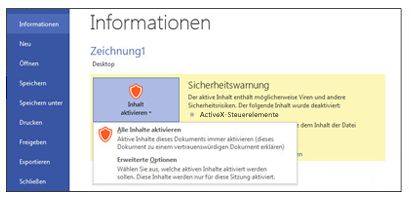
Die folgende Abbildung ist ein größeres Beispiel für die Optionen Inhalt aktivieren.
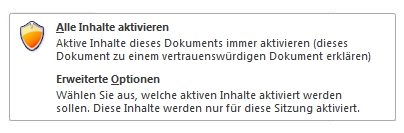
Hinweis: Die einzige Ausnahme stellt ein ActiveX-Steuerelement mit festgelegtem Killbit dar. In diesem Zustand wird das ActiveX-Steuerelement nicht ausgeführt. Ein Killbit ist ein Sicherheitsfeature, mit dem ein ActiveX-Steuerelement angewiesen wird, nie ActiveX-Software zu verwenden, sodass z. B. ein Sicherheitsrisiko beseitigt oder die Ausführung von Code verhindert wird.
Einmaliges Aktivieren von ActiveX-Steuerelementen, wenn die Sicherheitswarnung angezeigt wird
Befolgen Sie die nachstehenden Anweisungen, um Steuerelemente für den Zeitraum zu aktivieren, in dem die Datei geöffnet ist. Wenn Sie die Datei schließen und erneut öffnen, wird die Warnung erneut angezeigt.
-
Klicken Sie auf die Registerkarte Datei.
-
Klicken Sie im Bereich Sicherheitswarnung auf Inhalt aktivieren.
-
Wählen Sie Erweiterte Optionen aus.
-
Wählen Sie im Dialogfeld Microsoft Office-Sicherheitsoptionen die Option Inhalt für diese Sitzung aktivieren für jedes ActiveX-Steuerelement aus.
Die folgende Abbildung ist ein Beispiel für den Bereich Sicherheitswarnung, wenn ActiveX-Steuerelemente für den Zeitraum aktiviert werden können, in dem die Datei geöffnet ist.
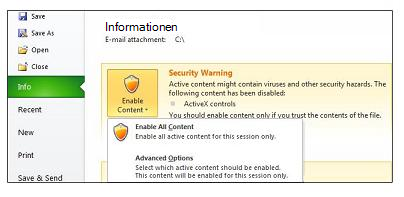
Hinweise:
-
Wenn die Datei z. B. ein VBA-Projekt (Visual Basic for Applications) und eine makroaktivierte Microsoft Excel-Datei enthält, ist das Trust Center restriktiver, weil die Datei Makros enthalten kann.
-
Aktivieren Sie ActiveX-Steuerelemente oder andere aktive Inhalte nur, wenn Sie wissen, dass sie aus einer zuverlässigen Quelle stammen.
Ändern von Einstellungen für ActiveX-Steuerelemente in Word, Access, Excel, PowerPoint, Publisher und Visio
Befolgen Sie die nachstehenden Anweisungen, um ActiveX-Steuerelement im Trust Center zu aktivieren oder zu deaktivieren.
-
Klicken Sie auf Datei > Optionen.
-
Klicken Sie auf Trust Center > Einstellungen für das Trust Center > ActiveX-Einstellungen.
-
Klicken Sie auf die gewünschten Optionen, und klicken Sie dann auf OK.
Die folgende Abbildung zeigt ein Beispiel für den Bereich ActiveX-Einstellungen des Trust Centers.
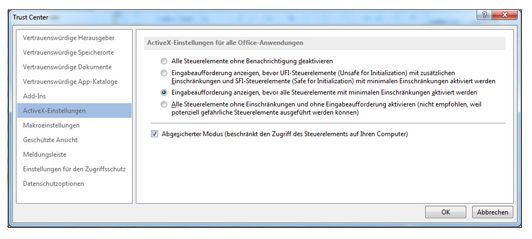
Wichtig: Wenn Sie eine ActiveX-Einstellung in Word, Access, Excel, PowerPoint, Publisher oder Visio ändern, werden die Einstellungen in all diesen Programmen geändert.
Erläuterung der Einstellungen für ActiveX-Steuerelemente
Die folgenden Erläuterungen gelten für ActiveX-Steuerelemente in Dateien, die sich nicht an einem vertrauenswürdigen Speicherort befinden oder bei denen es nicht um vertrauenswürdige Dokumente handelt.
Wichtig: Wenn Sie eine Datei als vertrauenswürdig einstufen und keine Sicherheitswarnungen zu Inhalten mit ActiveX-Steuerelementen oder anderen aktiven Inhalten erhalten möchten, können Sie die Datei an einem vertrauenswürdigen Speicherort ablegen.
-
Alle Steuerelemente ohne Benachrichtigung deaktivieren Alle ActiveX-Steuerelemente in den Dokumenten werden deaktiviert.
-
Eingabeaufforderung anzeigen, bevor UFI-Steuerelemente (Unsafe for Initialization) mit zusätzlichen Einschränkungen und SFI-Steuerelemente (Safe for Initialization) mit minimalen Einschränkungen aktiviert werden Die zwei möglichen Verhaltensweisen dieser Option basieren auf dem Vorhandensein von VBA-Projekten:
-
Mit einem VBA-Projekt Alle ActiveX-Steuerelemente werden deaktiviert, und die Statusleiste wird angezeigt. Klicken Sie zum Aktivieren der Steuerelemente auf Inhalt aktivieren.
-
Ohne ein VBA-Projekt SFI-ActiveX-Steuerelemente werden mit minimalen Einschränkungen aktiviert, und die Statusleiste wird nicht angezeigt. Alle ActiveX-Steuerelemente müssen jedoch als SFI gekennzeichnet sein, damit die Statusleiste nicht generiert wird. UFI-ActiveX-Steuerelemente werden deaktiviert. Wenn allerdings ein Benutzer die UFI-Steuerelemente aktiviert, werden sie mit zusätzlichen Einschränkungen (z. B. Standardwerten) initialisiert. Permanente Daten, die Teil des UFI-Steuerelements sind, gehen verloren.
-
-
Eingabeaufforderung anzeigen, bevor alle Steuerelemente mit minimalen Einschränkungen aktiviert werden. Dies ist die Standardeinstellung. Die zwei möglichen Verhaltensweisen dieser Option basieren auf dem Vorhandensein von VBA-Projekten:
-
Mit einem VBA-Projekt Alle ActiveX-Steuerelemente werden deaktiviert, und die Statusleiste wird angezeigt. Klicken Sie zum Aktivieren der Steuerelemente auf Inhalt aktivieren.
-
-
Ohne ein VBA-Projekt SFI-ActiveX-Steuerelemente werden mit minimalen Einschränkungen aktiviert, und die Statusleiste wird nicht angezeigt. Alle ActiveX-Steuerelemente müssen jedoch als SFI gekennzeichnet sein, damit die Statusleiste nicht generiert wird. UFI-ActiveX-Steuerelemente werden deaktiviert. Wenn allerdings ein Benutzer die UFI-Steuerelemente aktiviert, werden sie mit minimalen Einschränkungen initialisiert (beispielsweise dauerhafte Werte oder Standardwerte, wenn es keine dauerhaften Werte gibt).
-
Alle Steuerelemente ohne Einschränkungen und ohne Eingabeaufforderung aktivieren (nicht empfohlen) Alle ActiveX-Steuerelemente in Dokumenten mit minimalen Einschränkungen aktivieren
-
Abgesicherter Modus Aktivieren Sie SFI ActiveX-Steuerelemente im abgesicherten Modus, was bedeutet, dass ein Entwickler das Steuerelement als sicher markiert hat.
Was ist ein ActiveX-Steuerelement, und welche Risiken sind mit der Verwendung verbunden?
ActiveX-Steuerelemente sind kleine Bausteine, mit denen Anwendungen erstellt werden, die über das Internet mithilfe von Webbrowsern arbeiten. Beispiele hierfür sind benutzerdefinierte Anwendungen zum Sammeln von Daten, zum Anzeigen bestimmter Dateitypen sowie zum Anzeigen von Animationen. ActiveX-Steuerelemente werden häufig für Befehlsschaltflächen, Listenfelder und Dialogfelder verwendet. In Office-Programmen können Sie ActiveX-Steuerelemente auch zum Verbessern von Dokumenten verwenden.
Risiken und mögliche Schäden
ActiveX-Steuerelemente können unbeschränkten Zugriff auf den Computer haben und daher auf das lokale Dateisystem zugreifen und die Registrierungseinstellungen des Betriebssystems ändern. Wenn ein Hacker ein ActiveX-Steuerelement verwendet, um die Kontrolle über Ihren Computer zu übernehmen, kann großer Schaden daraus entstehen.










